
Za organiziranje sustava za automatsko izradu sigurnosnih kopija virtualnih računala koji rade na VMWare ESXi poslužitelju, koristit ćemo besplatan uslužni program MKSBackup, koje možete preuzeti ovdje (u vrijeme pisanja teksta, najnovija dostupna verzija MKSBackupa je 1.0.4 od 24. siječnja 2013.). Ovaj je alat neka vrsta sučelja koja se integrira s različitim sigurnosnim skriptuma, uključujući GhettoVCB (VM sigurnosna kopija napisana u perl i podržana od strane entuzijasta). GhettoVCB omogućuje mrežnu izradu sigurnosnih kopija virtualnih računala. VM sigurnosna kopija stvorena je kreiranjem snimke istog..
Važno je. GhettoVCB ne radi s virtualnim strojevima koji imaju vlastite snimke. Da biste napravili sigurnosnu kopiju virtualnog stroja, svi se snimci moraju izbrisati (na primjer, putem Snapshot Managera).MKSBackup je jedan od rijetkih sigurnosnih kopija alata koji vam omogućuje mrežnu izradu sigurnosnih kopija virtualnih računala. MKSBackup se može koristiti za izradu sigurnosnih kopija virtualnih računala koje rade i na komercijalnom izdanju VMware ESXi i na besplatnom VMware Hypervisoru. Program je razvijen u Pythonu i cross-platformi je. MKSBackup uslužni program nema grafičko sučelje, radi kroz naredbeni redak i konfigurira se putem konfiguracijskih datoteka.
Prirodno, pogodnost i upravljivost rješenja za organiziranje sigurnosnih kopija virtualnih računala VMWare temeljenih na MKSBackup je manja od one komercijalnih proizvoda, ali u velikoj mjeri nadoknađena je besplatnim, jednostavnim postavljanjem i brzinom implementacije..
vijeće. Osim sigurnosnog kopiranja virtualnih računala, ne smijete zaboraviti na potrebu sigurnosne kopije konfiguracije samog ESXi domaćina.sadržaj:
sadržaj:
- Instaliranje MKSBackup sigurnosne kopije
- Konfigurirajte sigurnosne kopije virtualnih računala
- Pokretanje sigurnosne kopije virtualnih računala na VMWare ESXi host
Instaliranje MKSBackup sigurnosne kopije
- Preuzmite i raspakujte arhivu pomoću MKSBackupa.
- Pokrenite mksbackup.exe datoteku. Otvara se jednostavan čarobnjak za postavljanje konzole. Tijekom postupka instalacije morat ćete odrediti direktorij u kojem je skripta instalirana (prema zadanom C: \ Magik), treba li instalirati skriptu ghettoVCB (da, potrebno je), naziv zadatka sigurnosne kopije (još ga ne možete postaviti) i korisničku lozinku iz koje zadatak sigurnosnog kopiranja započet će (dok ga ne možete postaviti)

Konfigurirajte sigurnosne kopije virtualnih računala
Sljedeći je korak konfiguriranje opcija sigurnosne kopije za virtualne uređaje koji rade na ESXi poslužitelju. Konfiguracija se vrši uređivanjem konfiguracijske datoteke mksbackup.ini (prema zadanom se nalazi u mapi C: \ Magik).
Otvorite datoteku mksbackup.ini u bilo kojem uređivaču teksta. Struktura datoteke sastoji se od nekoliko odjeljaka, a naziv svakog odjeljka nalazi se u uglatim zagradama.
odjeljak:
[ZADANO]
U ovom odjeljku možete postaviti opcije obavijesti putem e-pošte. Nismo zainteresirani, pa odlazite
pošta = ne
Sljedeći je odjeljak [VMWARE_FROM_WINDOWS]. Ovaj je odjeljak zadatak sigurnosnog kopiranja i opisuje razne parametre koji omogućuju sigurnosnu kopiju virtualnih računala u sustavu Windows. U našem primjeru zadatak izgleda ovako:
[VMWARE_FROM_WINDOWS] program = ghettovcb host = 10.10.1.89 port = 22 login = root lozinka = LI & f3ccc23 local = C: \ magik \ vmware global_conf = ghettoVCB.conf vm_list = vm1_https winXPtestk = C $ \ ma $ ma: C \ \ "D: \ Instalacija \ Putty \ pscp.exe" -scp -r
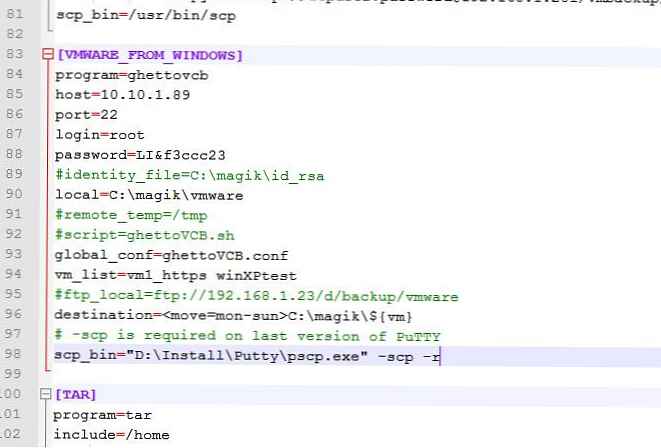
Zaustavimo se na parametrima zadatka:
program - rezervni program, napustite ghettovcb
domaćin - ESXi ime domaćina / ip na kojem se pokreću virtualni strojevi
luka - pristupni port (zadana vrijednost je 22 porta - SSH protokol)
prijava - korisničko ime s pristupnim pravima na ESXi poslužitelju (prema zadanim postavkama ovo je root, ali iz sigurnosnih razloga je bolje stvoriti zasebnog korisnika na ESXi poslužitelju)
lozinka - korisnička lozinka
lokalne - lokalni imenik u kojem se pohranjuje sigurnosna kopija i njegova konfiguracija
global_conf - datoteka s postavkama ghettoVCB
vm_list - popis virtualnih strojeva za koje želite stvoriti sigurnosnu kopiju. Ako trebate sigurnosno kopirati sve virtualne strojeve, ovaj parametar mora biti prazan. Ako trebate izuzeti neke virtualne strojeve, upotrijebite parametar vm_exclude.
odredište - parametar vam omogućuje da odredite vrstu operacije koja se izvodi. Moglo bi se
- sigurnosna kopija - izvedite jednostavnu sigurnosnu kopiju (nema potrebe za određivanjem odredišta)
- copy - sigurnosna kopija i kopiranje primljenih datoteka u navedeni direktorij
- premjestiti - sigurnosno kopirati i premjestiti primljene datoteke u navedeni direktorij
Zaustavimo se na opciji poteza, kao optimalnijoj. U tom će se slučaju na ESXi host stvoriti lokalne sigurnosne kopije virtualnih računala, koje će se zatim prenijeti na računalo koje pokreće skriptu..
mon-sun - pretpostavlja se da se skripta može izvoditi svakodnevno (ostavimo to na ovaj način, jer smo postavili učestalost pokretanja sigurnosnih kopija putem Windows rasporeda).
Pored toga, naznačujemo i mapu u koju će se premještati sigurnosne kopije VM-a (C: \ magik). Parametar $ vm označava da će se za svaki virtualni stroj stvoriti zasebna mapa s njegovim nazivom, gdje će se dodati datoteke virtualnog stroja.
primjedba. Detaljan opis postavki konfiguracije skripte i njegove sintakse dat je na web-mjestu za razvojne programere.scp_bin - put do scp uslužnog programa
vijeće. Izmjenjeni uslužni program scp dio je Putty paketa i naziva se pscp.exe. Preuzmite arhivu s Puttyjem s ove veze i raspakirajte je u bilo koji direktorij (u našem primjeru ovo je D: \ Install \ Putty \).Važno je. Provjerite je li SSH daemon omogućen na ESXi poslužitelju.Zatim trebate unijeti brojne izmjene u datoteku ghettoVCB.conf (u našem primjeru to je u direktoriju C: \ magik \ vmware). Zanimaju nas sljedeće opcije
VM_BACKUP_VOLUME = / vmfs / svezak / msa2000 / sigurnosna kopija VM_BACKUP_ROTATION_COUNT = 3
VM_BACKUP_VOLUME - mapu na ESXi poslužitelju u koju će se spremiti kopije virtualnih strojeva (naravno, na VMFS particiji treba biti dovoljno slobodnog prostora)
VM_BACKUP_ROTATION_COUNT - broj pohranjenih lokalnih kopija (u našem primjeru bit će spremljene posljednje 3 sigurnosne kopije)
Ostaje koristiti plink uslužni program (koji je također priložen uz Putty) za spremanje glavnog ključa u lokalnu ssh cache. Na primjer, ovako:
PLINK.EXE [email protected] ls /
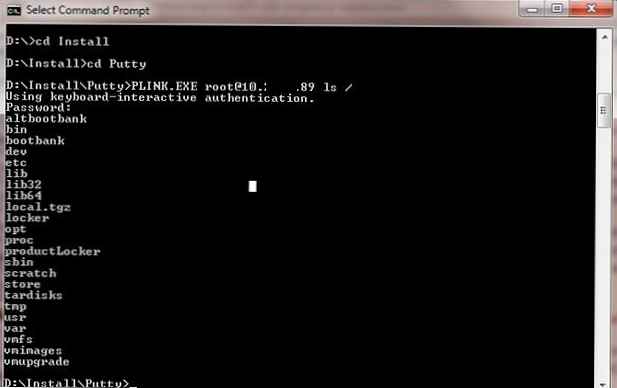
Pokretanje sigurnosne kopije virtualnih računala na VMWare ESXi host
Testirajte sigurnosnu kopiju. Da biste to učinili, otvorite naredbenu liniju s pravima administratora i pokrenite naredbu:
C: \ Magik \ MKSBackup \ mksbackup.exe -v -c C: \ Magik \ mksbackup.ini sigurnosna kopija VMWARE_FROM_WINDOWS
,gdje je ključ -v pokazuje da trebate prikazati detaljne podatke, -c put do datoteke s postavkama mksbackup.ini, rezerva - znači da trebate pokrenuti sigurnosnu kopiju, na kraju je navedeno ime zadatka iz datoteke mksbackup.ini (u našem primjeru zadatak VMWARE_FROM_WINDOWS).
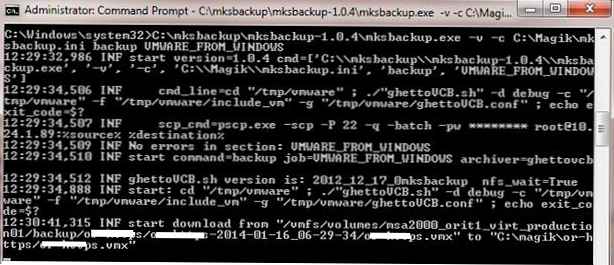
Ako je sve ispravno konfigurirano, uslužni program počet će prikazivati detaljne informacije o procesu izrade sigurnosnih kopija u konzoli (proces izrade sigurnosnih kopija prilično je dugotrajan, pa ne biste trebali očekivati da će se brzo završiti).
Postupak izrade sigurnosnih kopija možete pratiti pojavom događaja stvaranja / uklanjanja snimka u VMware vSphere konzoli..

Tijekom izvođenja skripte, mape koje sadrže datoteke virtualnog stroja pojavit će se u odredišnom direktoriju.
Nakon izvođenja testne kopije, možete nastaviti s automatizacijom postupka izrade sigurnosne kopije. Da biste to učinili, napravite novi zadatak Windows Schedulera..
Napravite zadatak nazvan "Backup ESXi" koji se pokreće petkom i izvršava naredbu: C: \ Magik \ MKSBackup \ mksbackup.exe -v -c C: \ Magik \ mksbackup.ini sigurnosna kopija VMWARE_FROM_WINDOWS
Ne zaboravite u postavkama zadatka navesti da se on mora izvoditi s administratorskim pravima (opcija "Pokreni s najvišim povlasticama").
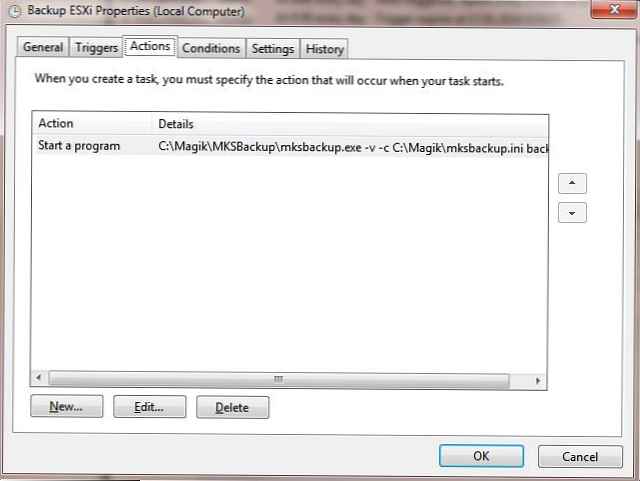
Nedostaci ove metode sigurnosnih kopija virtualnih strojeva:
- prilično mala brzina sigurnosne kopije
- velika količina slobodnog prostora potrebna za pohranu VM sigurnosnih kopija
Ti se nedostaci kompenziraju njegovim besplatnim, ali za velika rješenja je poželjno koristiti komercijalne sigurnosne kopije, poput Veeam-a ili HP-a DataProtector.











